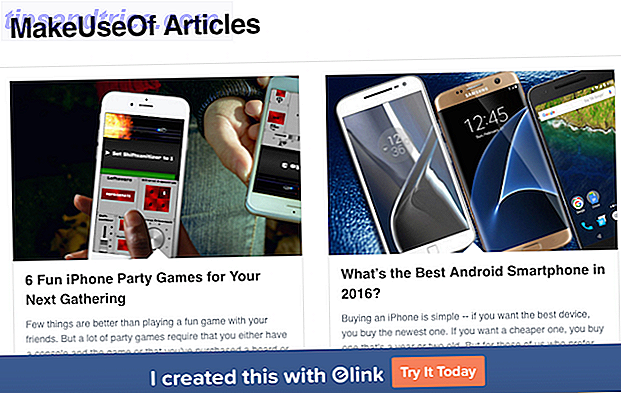Diskplads er billig Hit The Road: De 5 bedste budget bærbare harddiske ramte vejen: De 5 bedste budget bærbare harddiske Portable harddiske er lige så billige som de nogensinde har været, og kan nu pakke en terabyte af data i en kasse så tynd som en smartphone og knap større end et kreditkort. Læs mere i disse dage, men ikke så billigt, at du kan være hensynsløs med opbevaring. Selv med terabyte-drev bliver normen, er det fantastisk, hvor hurtigt hele det rum kan fylde - og når de fylder op, kan det være en smerte i nakken at genvinde det.
Hvad hvis du kunne se hele din diskpladsbrug på et overblik?
Vi har dækket diskpladsvisualisatorer Har du brug for diskoprydning? Visualiser hvad der tager plads på din Windows-pc, skal du have en diskoprydning? Visualiser hvad der tager plads på din Windows-pc Åh trykket, når du løber tør for diskplads. Hvad skal du slette? Den hurtigste måde at finde junk filer på er at bruge et værktøj, der hjælper dig med at visualisere systemets filstruktur. Læs mere på Windows før, men mange af dem er ikke tilgængelige på Linux. Og mens de fleste Linux distros kommer med indbyggede kommandoer til at udforske diskbrug, har de tendens til at være overcomplicerede for ikke-veteraniske Linux-brugere som mig.
Jeg foretrækker noget ligetil og intuitivt. Her er nogle af de bedste jeg har fundet.
ncdu
Lad ikke kommandolinjens natur af dette program skræmme dig væk. Jeg lover det er meget nemmere end det måske først vises. Ncdu- værktøjet, som står for NCurses Disk Usage, er bygget på ncurses-biblioteket, der muliggør grafiske grænseflader inden for terminalen.
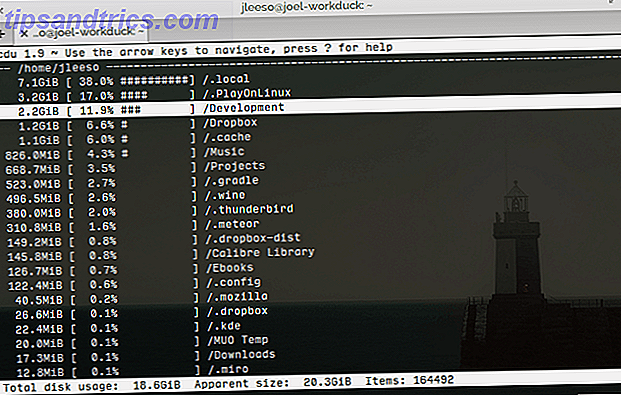
Faktisk finder jeg det enkleste værktøj ud af alle dem på denne liste. Når du kører det, scanner det straks dit system og starter dig i den mappe, der er angivet som en parameter (standard er hjemmemappen). Derefter navigerer du bare med markørtasterne.
Flere handlinger kan udføres med enkelt tastetryk, f.eks. Sortering efter navn eller størrelse, sletning af en given fil eller mappe, bytte af skjulte filer, mere information om et emne mv.
Alt i alt er dette et vidunderligt værktøj, der udfører meget, mens du holder dig rent og minimal.
Diskbrugsanalysator
Du kan genkende dette program ved sit tidligere navn, Baobab. For en tid siden begyndte GNOME at omdøbe deres standardprogrammeltilbud (f.eks. Når Totem blev omdøbt til GNOME-videoer), hvilket resulterede i det nye navn Disk Usage Analyzer .
På samme måde er de samme funktioner, der gjorde Baobab så nyttige, stadig her, hvilket gør Disk Usage Analyzer til et af de bedre grafiske værktøjer til GNOME-brugere.

Hvad jeg kan lide om denne ene er dens funktionelle enkelhed. Vinduet er opdelt i to paneler: venstre side viser en træstruktur, der starter ved roden, mens højre side viser et cirkulært, men ikke helt cirkeldiagram, der farvekoder hvert element for let at skelne.
Som navnet siger, er det bare en analysator, så der er ikke meget at gøre i forhold til at interagere med filer og mapper, mens du kigger igennem dine harddiske. Men hvis alt du har brug for er en hurtig måde at fastslå dataforbruget på, er det meget godt.
K4DirStat
Hvis du er en Windows-bruger, er du måske bekendt med WinDirStat. Vidste du, at WinDirStat faktisk er en klon af et KDE-værktøj kaldet KDirStat? De fleste mennesker tror, at Linux kopierede Windows her, men det modsatte er sandt. Ikke at det virkelig betyder noget.
K4DirStat er den nyeste version, der er bygget oven på KDE4-skrivebordsmiljøet. Guide til KDE: Den anden Linux-vejledning til KDE: Den anden Linux-skrivebord Denne vejledning er at introducere de såkaldte "power users" af computere med en introduktion til KDE, herunder den mulighed (og frihed), den giver. Læs mere .

Som man ville forvente af en klonsituation, ser K4DirStat næsten identisk ud med WinDirStat: et træbaseret hierarki, der giver en masse informationer på forhånd og et grafisk kort langs bunden, der adskiller og klynger alle filer ifølge katalog.
Der er ikke meget andet at sige. Der er en grund til, at K4DirStat og WinDirStat begge er så populære: hurtig at lære, nem at bruge og yderst hjælpsom til at styre diskplads. Hvis jeg ikke var en GNOME-bruger, ville jeg sikkert bruge denne som mit hovedanalyseværktøj.
GDMap
Grafisk diskkort, mere almindeligt kendt som GDMap, er som K4DirStat uden træhierarkiets aspekt. De fleste mennesker finder manglen på et træ for at være usædvanligt og ubehageligt, men hvis du er i mindretallet og foretrækker et kort i stedet, er dette til dig.

Visningen af forholdsvis store rektangler, der repræsenterer forskellige filer og mapper, kan navigeres ekstremt hurtigt, når du kommer på hænge af det. Det gør det, så du behøver ikke engang bekymre dig om fil- eller katalognavne - de største figurer bruger mest plads.
Det handler om det med hensyn til funktioner. GDMap er let og enkel - måske endda for simpelt - og er den slags applikation, der kun gør en ting, men gør det meget godt.
JDiskReport
Den endelige overvejelse på denne liste er et Java-baseret værktøj på tværs af platformen, som blev anbefalet af nogle af vores læsere sidste gang vi kiggede på diskpladsvisualisering. Hvis du ikke kan lide Java Top 6 ting at overveje, når du installerer Java-software De 6 vigtigste ting, du skal overveje, når du installerer Java-software Oracles Java runtime-software er påkrævet for at køre Java-applets på websteder og desktop-software, der er skrevet i Java-programmeringssproget . Når du installerer Java, er der et par ting du bør overveje, især hvad angår sikkerhed .... Læs mere, vær venlige over for dig selv og bare spring over dette afsnit.

JDiskReport er en analyseanalysator, der gør det nemt at se, hvilke filer og mapper der er de største syndere af diskpladsen. I den forstand udfører det ikke så meget mere end de tidligere værktøjer, der allerede var nævnt.
Men hvad er nifty om JDiskReport er, at det tilbyder et par forskellige måder at se de samme oplysninger. Som standard vises diskpladsbrug som et cirkeldiagram, men du kan også se en Top 50- liste over største filer samt distributioner efter filstørrelse og filtype.
Den eneste ting, der holder mig fra at elske JDiskReport, er dens grænseflade. Efter at være skrevet med det jeg antager er Java's Swing UI, føles det unødigt dateret. Påvirker det funktionaliteten? Nej. Gør det mig grimasse? En lille smule.
Afsluttende tanker
I slutningen af dagen fungerer det, hvad der virker. Jeg tøver med at erklære en af disse som bedre end de andre, fordi de alle appellerer til forskellige præferencer. Brug den der passer bedst til din smag; de vil alle få arbejdet gjort alligevel.
Ønsker du at forbedre din oplevelse yderligere? Se vores liste over bedste Linux-software Den bedste Linux-software Den bedste Linux-software Awesome apps er tilgængelige for Linux. Uanset om du er ny til operativsystemet, eller du er en erfaren bruger, vil du altid finde ny og nyttig Linux-software til at elske. Det er vores favoritter. Læs mere for at se, hvad der ellers kan hjælpe dig.
Hvilken diskpladsanalysator er din favorit? Er der noget, jeg savnede? Tror du de er unødvendige? Del dine tanker med os i kommentarerne nedenfor!
Billedkreditter: 3D Infografisk design Via Shutterstock